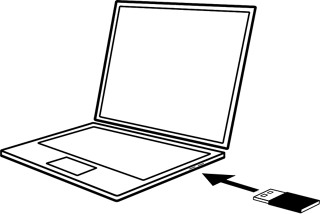Des mises à jour seront ponctuellement disponibles pour votre système SoundTouch. Dès qu’elles sont disponibles, l’application SoundTouch vous invite à effectuer les mises à jour dès son ouverture. Vous pouvez également vérifier manuellement si une mise à jour est disponible dans l’application SoundTouch en procédant comme suit :
Dans l’application SoundTouch, sélectionnez Menu (≡) > Paramètres > Paramètres de l’enceinte. Sur les ordinateurs de bureau et les tablettes, si l’icône du menu (≡) n’est pas visible, il est possible que le menu coulissant soit déjà ouvert
Sélectionnez METTRE À JOUR. Si le bouton METTRE À JOUR apparaît en grisé, aucune mise à jour n’est actuellement disponible pour votre système
Remarque : les mises à jour sont publiées par lots, et les utilisateurs ne reçoivent donc pas tous les mises à jour en même temps. Cela peut prendre jusqu’à 2 semaines à compter de la date de publication avant que la dernière mise à jour ne soit disponible pour votre système.
Si vous rencontrez des problèmes avec une mise à jour, vous pouvez effectuer la mise à jour manuellement en procédant comme suit.
Vous aurez besoin d’un câble USB A vers micro USB pour effectuer ces étapes.
Les mises à jour de votre système SoundTouch peuvent être effectuées via l’adaptateur sans fil SoundTouch
Si vous n’utilisez pas l’adaptateur, reportez-vous à la section "Mise à jour de la console média uniquement" ci-dessous.
Sélectionnez le lien ci-dessous pour télécharger le fichier de mise à jour
À l’invite, cliquez sur ENREGISTRER pour enregistrer le fichier Update.stu sur votre bureau (ne renommez pas le fichier). Si l’invite ne s’affiche pas, le fichier s’est peut-être téléchargé automatiquement. Recherchez le fichier Update.stu dans le pied de page ou l’en-tête de la fenêtre de votre navigateur, ou dans votre dossier Téléchargements
En utilisant votre navigateur Web, rendez-vous à l’adresse http://203.0.113.1:17008/update.html
Remarque : Ce lien fonctionne uniquement si votre système est sous tension et raccordé à un port USB de votre ordinateur
Dans la fenêtre de sélection de fichiers, cherchez et sélectionnez le fichier Update.stu téléchargé à l’étape 2. Une fois sélectionné, le nom du fichier apparaît dans le champ à droite du bouton "CHOOSE FILE" (CHOISIR FICHIER)
Cliquez sur "UPLOAD" (TÉLÉCHARGER) et attendez que la mise à jour s’installe :
Une barre de progression dans la fenêtre du navigateur affichera l’état de la mise à jour
Une fois le fichier installé, votre système redémarrera
Si vous n’avez pas de câble USB A vers micro USB disponible, vous pouvez également effectuer la mise à jour à l’aide d’une clé USB. Suivez ces étapes :
Sélectionnez le lien ci-dessous pour télécharger le fichier de mise à jour
À l’invite, cliquez sur ENREGISTRER pour enregistrer le fichier Update.stu sur votre bureau (ne renommez pas le fichier). Si l’invite ne s’affiche pas, le fichier s’est peut-être téléchargé automatiquement. Recherchez le fichier Update.stu dans le pied de page ou l’en-tête de la fenêtre de votre navigateur, ou dans votre dossier Téléchargements
Copiez le fichier de mise à jour sur une clé USB
- Insérez une clé USB dans un port USB de votre ordinateur
- Copier ou glissez-déposez le fichier Update.stu sur la clé USB
- Éjectez la clé USB du port USB
Débranchez le cordon d’alimentation du système
Tout en appuyant sur la touche de commande, rebranchez le cordon d’alimentation de votre système
Attendez trois secondes, puis relâchez la touche de commande.
Le voyant Wi-Fi de couleur blanche situé sur l’adaptateur clignote à différents rythmes. Cette opération peut prendre jusqu’à 10 minutes. L’adaptateur redémarre ensuite et le voyant Wi-Fi s’allume en orange fixe une fois l’opération terminée
Ouvrez l’application SoundTouch sur votre appareil mobile ou votre ordinateur. Une fois connecté, ajoutez le système à votre compte (si nécessaire)
Si vous n’utilisez pas l’adaptateur sans fil SoundTouch, vous pouvez tout de même mettre à jour la console média. Votre système reste ainsi à jour et dispose des derniers correctifs et des dernières fonctionnalités, et votre télécommande est mise à jour pour bénéficier des codes les plus récents. Vous aurez besoin d’une clé USB vide pour cette procédure.
Procédez de la façon suivante pour mettre à jour votre console :
À l’avant de la console média, appuyez sur Setup (Configuration)
À l’aide de la télécommande, faites défiler le menu, sélectionnez "Update" (Mise à jour) et suivez les instructions à l’écran
Exécutez l’outil de mise à jour du système et suivez les instructions à l’écran